在使用电脑的过程中,有时我们会遇到本地连接突然消失的情况。这可能导致我们无法连接网络或使用局域网等功能。本文将介绍一些实用的技巧,帮助你解决电脑本地连接不见了的问题。
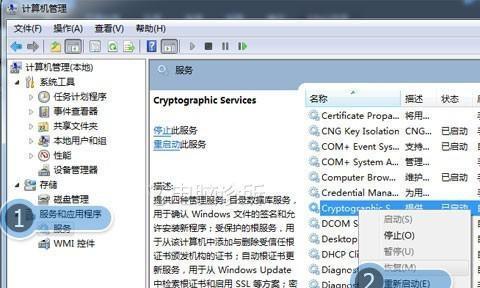
1.检查网络适配器驱动程序是否正常安装:如果本地连接消失了,首先要检查计算机的网络适配器驱动程序是否正常安装。只有正确安装并启用了网络适配器驱动程序,本地连接才能正常显示。

2.确认网络适配器是否启用:在设备管理器中,查找网络适配器并确认其是否被启用。如果没有启用,可以右键点击适配器选择“启用”选项。
3.检查网络线缆是否连接正确:有时本地连接消失是由于网络线缆未正确连接所致。请确保网络线缆插入正确的接口,并且没有断开或损坏。
4.执行网络适配器重置命令:打开命令提示符窗口,并输入命令“netshwinsockreset”。这个命令将重置网络适配器的设置,有助于解决一些与本地连接相关的问题。
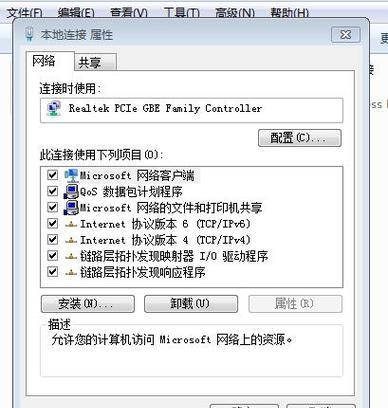
5.检查计算机是否受到病毒感染:一些恶意软件可能会影响本地连接的显示,导致其消失。使用杀毒软件对计算机进行全面扫描,确保系统没有受到病毒感染。
6.更新网络适配器驱动程序:有时旧版本的网络适配器驱动程序可能会导致本地连接不显示。访问计算机制造商的官方网站,下载并安装最新的网络适配器驱动程序。
7.检查操作系统更新:在某些情况下,操作系统的更新可能会导致本地连接不见。打开计算机的设置菜单,检查是否有可用的系统更新,并及时安装它们。
8.执行系统还原:如果以上方法都没有解决问题,可以尝试执行系统还原。选择一个之前本地连接正常显示的时间点进行还原,可以恢复到正常状态。
9.运行网络故障排除工具:操作系统中自带的网络故障排除工具可以帮助检测和解决本地连接问题。打开控制面板,搜索并运行“网络故障排除”。
10.检查路由器设置:如果本地连接不见了,也可以检查路由器设置。确保路由器没有被设置为禁止连接或限制了本地连接的访问权限。
11.清除DNS缓存:打开命令提示符窗口,并输入命令“ipconfig/flushdns”。这将清除计算机中存储的DNS缓存,有时可以解决本地连接不见的问题。
12.重新安装网络适配器驱动程序:如果以上方法都无效,可以尝试重新安装网络适配器驱动程序。先卸载旧的驱动程序,然后下载并安装最新版本的驱动程序。
13.检查网络配置文件:在网络和共享中心中,点击“更改适配器设置”链接,检查本地连接的网络配置文件是否被禁用或设置错误。
14.使用系统恢复工具:操作系统中自带的系统恢复工具可以帮助修复一些与本地连接相关的问题。打开控制面板,搜索并运行“系统恢复”。
15.寻求专业帮助:如果以上方法都无法解决问题,建议寻求专业人员的帮助。他们可以进一步诊断问题并提供更高级的解决方案。
当电脑的本地连接不见了时,我们可以通过检查网络适配器驱动程序、确认网络适配器是否启用、检查网络线缆连接、执行网络适配器重置命令等方法来尝试恢复本地连接。如果问题仍然存在,可以尝试更新驱动程序、执行系统还原、运行网络故障排除工具等更高级的解决方案。如果所有方法都失败,建议寻求专业帮助。





